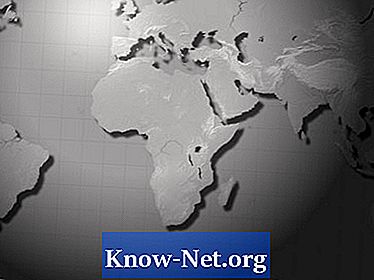Inhoud
De webcamtoepassing van Toshiba - software die de webcam op een Toshiba-laptop activeert - is verborgen wanneer deze niet wordt gebruikt, maar verschijnt opnieuw op het scherm wanneer de muis naast de linker- of rechterkant van de monitor wordt gepasseerd. Als de toepassing tijdens het opstarten wordt gesloten of vergrendeld, wordt deze niet weergegeven wanneer de muis de rand van het scherm nadert. U vindt de webcam-applicatie in de map "Toshiba" in het menu "Start".
routebeschrijving
-
Klik op 'Start'. Ga naar 'Alle programma's', vervolgens 'Toshiba' en vervolgens 'Hulpprogramma's'. Klik op 'Webcamapplicatie'.
-
Sleep met de muis aan de rechter- of linkerkant van het scherm om de toepassing te vinden.
-
Klik op "Foto / Video" - bovenste knop in het menu - om de webcam te activeren. Selecteer een resolutie in de vervolgkeuzelijst in de linkerbenedenhoek.
-
Selecteer "Instellingen" net onder de optie "Foto / video" in het toepassingsmenu om de helderheid, het contrast, de kleur, de verzadiging, de scherpte en het gamma van de webcam aan te passen. Klik op "Ok" om uw wijzigingen op te slaan.
-
Klik op het camerapictogram om de foto te maken. Klik op het pictogram voor video-opnames om er een op te nemen. Klik nogmaals op het pictogram om de opname te pauzeren.
tips
- Voor de oudere Toshiba's wordt de camera-app de Toshiba Camera Wizard genoemd.